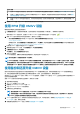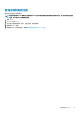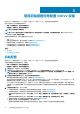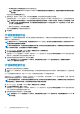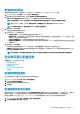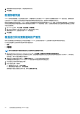Install Guide
8. 验证设备。有关更多信息,请参阅验证安装。中的
9. 在升级后,建议对 OMIVV 插件管理的所有主机重新运行资源清册。
在还原设备后,事件和警报设置未启用。您可以从设置选项卡重新启用可以从设置选项卡重新启用事件和警报设置。
如果从早期版本的 OMIVV 升级到可用版本,所有已计划的作业将继续运行。
注: 如果新 OMIVV 版本 Y 的身份(IP 或 FQDN)已从 OMIVV 版本 X 进行更改,请配置 SNMP 陷阱的陷阱目标以指向新设
备。通过在这些主机上运行资源清册对身份更改进行修补。在主机上运行资源清册时,如果 SNMP 陷阱不指向新 IP,则那
些主机将被列为不符合要求。要解决主机合规性问题,请参阅用户指南中的管理合规性部分。
在备份并从早期版本的 OMIVV 还原到更新版本后,如果您发现显示了 200000 消息或者没有显示 Dell EMC 徽标,或者 OMIVV UI
在 vCenter UI 上未响应,请执行以下操作:
• 在 vCenter 服务器上为 vSphere Client (HTML-5) 和 vSphere Web Client (FLEX) 重新启动 vSphere Client 服务。
• 如果问题仍然存在:
• 对于 VMware vCenter Server 设备:请转至 /etc/vmware/vsphere-ui/vc-packages/vsphere-client-
serenity。对于 Windows vCenter,请转至 vCenter 设备中的以下文件夹,并查看是否存在与早期版本对应的旧数据 —
vCenter 设备中的 C:\ProgramData\VMware\vCenterServer\cfg\vsphere-ui\vc-packages\vsphere-
client-serenity 文件夹。
旧数据的示例是 com.dell.plugin.OpenManage—com.dell.plugin.OpenManage_Integration_for_VMware_vCenter_WebClient-
X.0.0.XXX。
• 手动删除与早期 OMIVV 版本对应的文件夹并重新启动 vSphere Client (HTML-5) 和 Web Client (FLEX) 的 vSphere Client 服
务。
注销 OpenManage Integration for VMware vCenter
确保资源清册、保修或部署作业正在运行时不会从 vCenter 服务器注销 OMIVV。
如果已在群集上启用主动式高可用性,请确保在群集上禁用主动式高可用性。要禁用主动式高可用性,请通过选择 配置 > 服务 >
vSphere 可用性,然后单击 编辑,访问群集的主动式高可用性故障和响应屏幕。要禁用主动式高可用性,请在主动式高可用性故障
和响应屏幕中,清除 Dell Inc 提供商旁边的复选框。
要移除 OpenManage Integration for VMware vCenter,请使用管理控制台将 OMIVV 从 vCenter 服务器注销。
1. 转至 https://<ApplianceIP/hostname/>。
2. 在 vCenter 注册页面上的 vCenter 服务器 IP 或主机名表中,单击注销。
注: 确保选择正确的 vCenter,因为 OMIVV 可与多个 vCenter 相关联。
3. 要确认注销所选的 vCenter 服务器,请在注销 vCenter 对话框中单击注销。
注: 注销 OMIVV 之后,注销并从 vSphere Client (HTML-5) 登录。如果 OMIVV 图标仍然可见,则重新启动 vSphere
Client (HTML-5) 和 Web Client (FLEX) 的客户端服务。
注销后恢复 OMIVV
注销较早版本的 OMIVV 后恢复 OMIVV
如果在备份较早版本数据库后注销了 OMIVV 插件,请在继续迁移前执行以下步骤:
注: 注销插件会移除对 PHA 群集的已注册警报和 Dell 运行状况更新提供程序实施的所有自定义设置。以下步骤不会还原自定
义。但是,默认状态下它将重新注册警报。
注: 建议保留较早 OMIVV 设备的身份(IP 或 FQDN)以实现新的 OMIVV 设备。
注: 如果新设备的 IP 地址不同于旧设备的 IP 地址,则主动式高可用性功能可能无法正常工作。在这种情况下,请为存在 Dell 主
机的每个群集禁用并启用 PHA。
执行使用备份和还原升级 OMIVV 设备中列出的 3–9 任务。
34 安装和配置 OMIVV